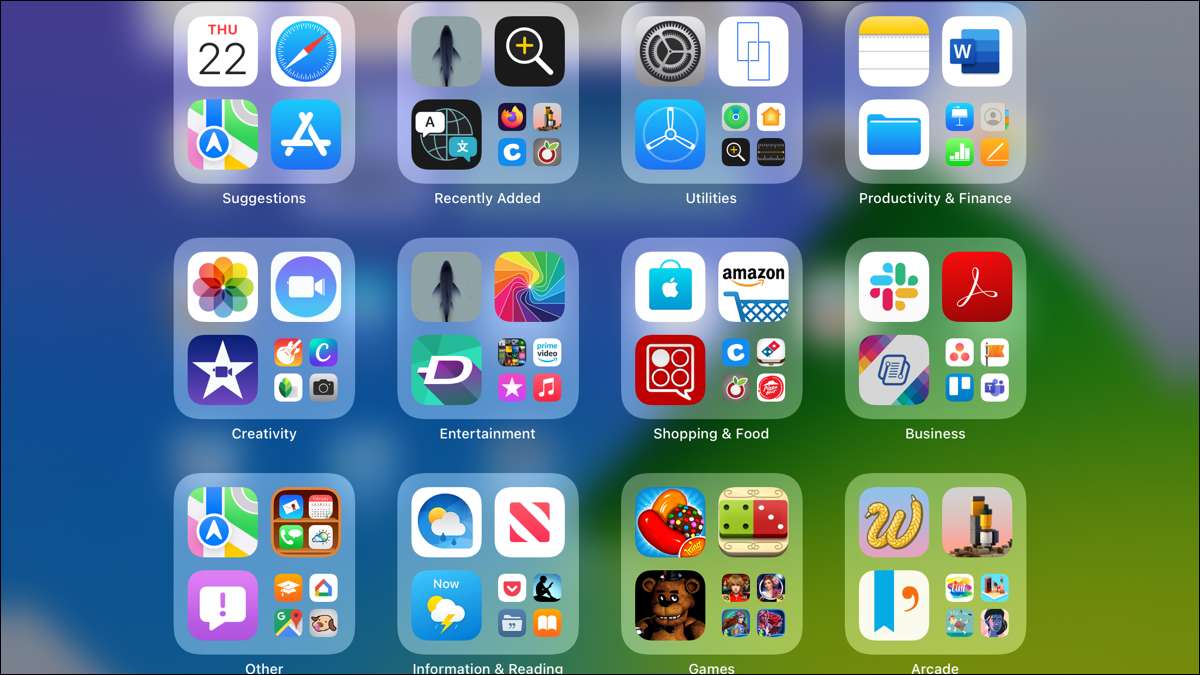
עבור משתמשים שאינם iPhone שיש להם iPad, ספריית האפליקציה הציג עם iPados 15 יכול להיות חדש חדש. אז מה זה ואיך אתה משתמש בו? הנה כל מה שאתה צריך לדעת על ספריית האפליקציה ב- iPad.
מהי ספריית האפליקציה?
בדיוק כמו ספריית App הציגה ל- iPhone עם iOS 14, זהו מיקום מרכזי עבור כל היישומים שלך. הוא מספק גישה קלה לאפליקציות שבהן אתה משתמש לעתים קרובות ואלה שהורדת לאחרונה. בנוסף, הוא בתים את האפליקציות שלך בתיקיות קטגוריה שימושי ומספק תכונת חיפוש.
בנוסף לארגון האפקטיבי של היישומים שלך, תועלת עצומה של ספריית האפליקציה היא שהיא מאפשרת לך למזער את מספר האפליקציות שאתה ממשיך על מסך הבית שלך. אז, אתה יכול להסיר אפליקציה ממסך ופשוט לגשת אליו בספריית האפליקציה.
איך כל העבודה? תמשיך לקרוא!
גש לספריית האפליקציה ב- iPad
יש לך שתי דרכים פשוטות לגשת לספריית האפליקציה ב- iPad שלך.
הדרך הראשונה לבקר בספריית האפליקציה היא על ידי החלקה למסך הבית האחרון שלך. לא משנה כמה מסכים שבהם אתה משתמש ב- iPad שלך , ספריית האפליקציה תמיד תהיה האחרונה.
השני הוא על ידי הקשה על סמל ב המזח שלך . תראה את סמל ספריית App בצד ימין של המזח שלך.
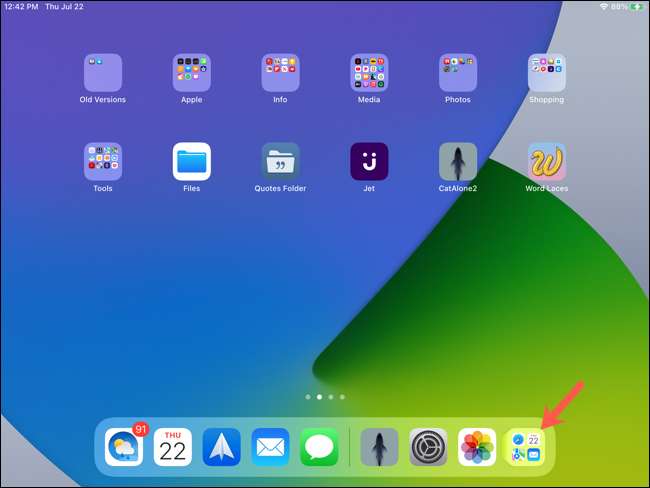
אם אינך אוהב את סמל ספריית האפליקציה ב- Dock שלך, תוכל להסיר אותו. פתח הגדרות והקש על "מסך הבית & AMP; המזח "בצד שמאל. כבה את SAGGLE עבור הצגת ספריית App ב- Dock.
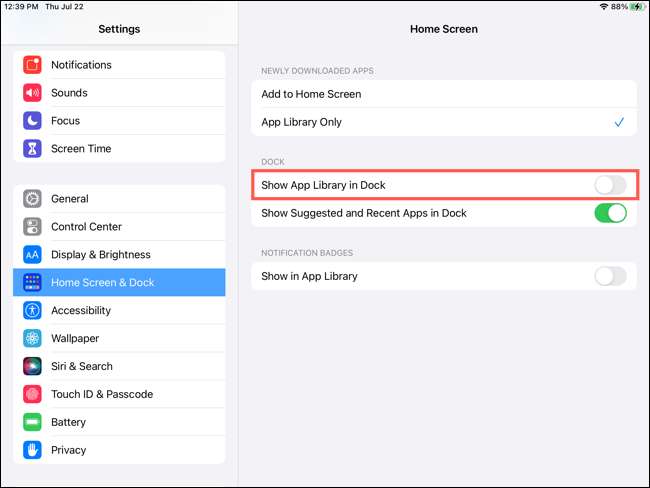
הצגת אפליקציות בספריה
לאחר שתגיע לספריית האפליקציה, תראה את התיקיות הנ "ל. החל מהשמאל העליון, יש לך הצעות (Apps שאתה משתמש לעתים קרובות) ולאחרונה הוסיף. התיקיות הנותרות מסווגות עם סוגי האפליקציות המתואמות בתוכם, כגון בידור, עסקים ומשחקים. כל שעליך לעשות הוא הקש על App שאתה רואה בתיקייה כדי לפתוח אותו.
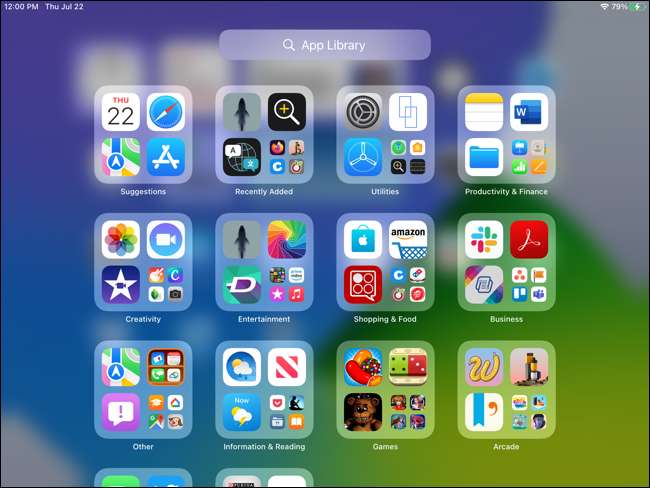
תוכל גם להבחין בקבוצה זעירה של סמלים באפליקציה בתוך תיקייה. אם יש לך יותר מארבע אפליקציות בתיקיה זו כדי למלא את הרשת, הנותרים נופלים לתוך קבוצה זו.
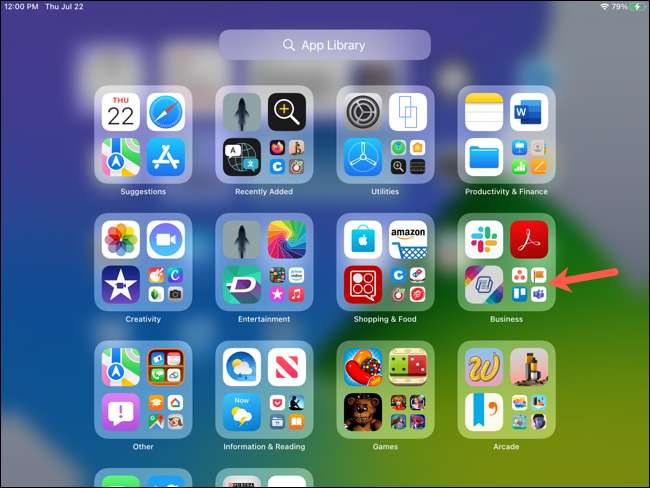
הקש על הקבוצה כדי להרחיב ולראות את האפליקציות בו. לפתוח אחד, פשוט הקש עליו.
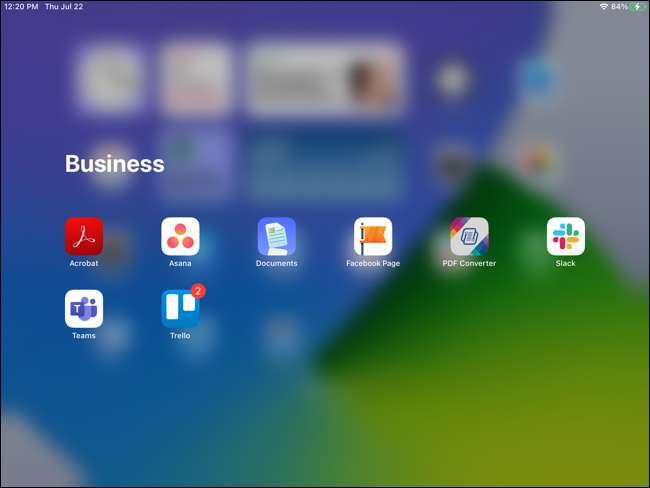
חפש יישומים בספריה
סביר להניח שכבר הבחנת בתיבת החיפוש הגדולה בחלק העליון של ספריית האפליקציה. פופ במילת מפתח כדי למצוא כל אפליקציה במכשיר שלך.
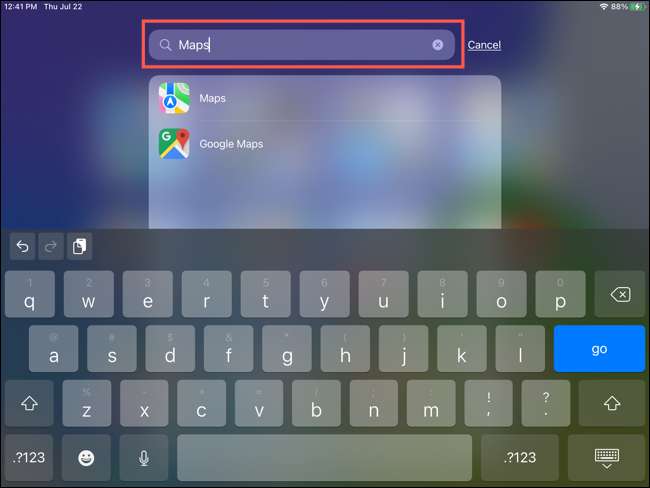
אתה יכול גם לחפש Apps Alphabetically. הקש בתוך תיבת החיפוש או החלק למטה על המסך עם האצבע. תראה את האותיות לאורך הצד הימני של רשימת האפליקציות. זה מאפשר לך להקיש כדי לקפוץ אל מכתב מסוים כדי למצוא את האפליקציה שלך.
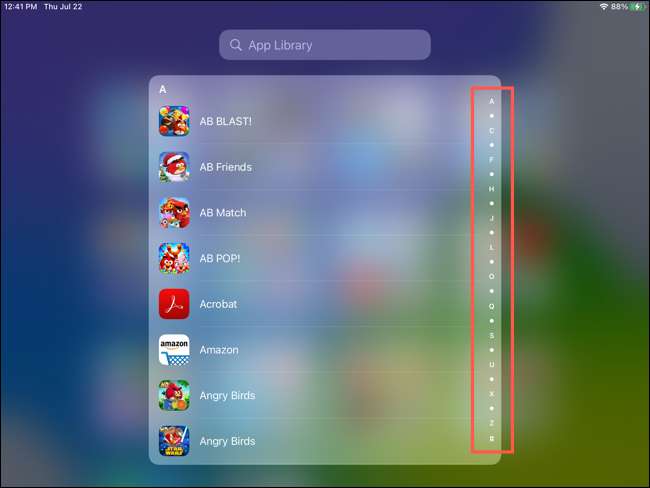
להעביר יישומים לתוך והחוצה של הספרייה
כפי שהוזכר קודם לכן, כי ספריית האפליקציה מחזיקה את כל היישומים שלך iPad, אתה לא צריך לשמור אותם על מסכי הבית שלך. זה מאפשר לך declutter המסך שלך, במיוחד כאשר יש לך אפליקציות שאתה לא משתמש לעתים קרובות. עם זאת, אתה צריך לדעת איך להעביר יישומים לתוך והחוצה של ספריית App.
הזזת יישומים לתוך ספריית App
אם יש לך אפליקציה על המסך שאתה רוצה להעביר לתוך הספרייה, לחץ לחיצה ארוכה על סמל האפליקציה. כשאתה רואה את התפריט, בחר באפשרות "הסר App."
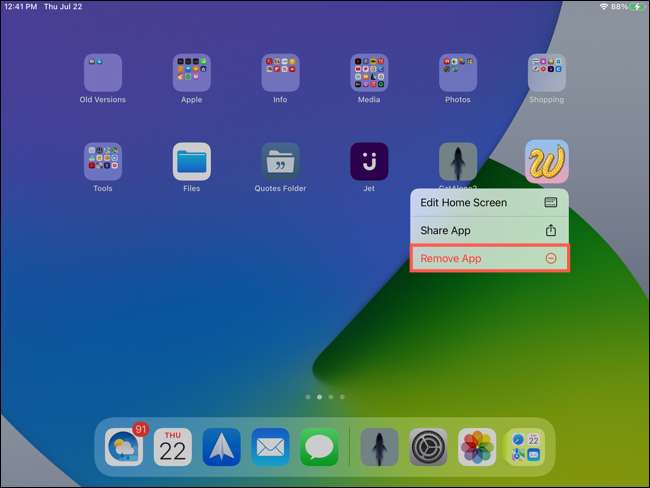
לאחר מכן, בחר "הסר מהבית המסך". במקום למחוק את היישום מהמכשיר שלך, זה פשוט לוקח את זה של מסך הבית שלך. לאחר מכן תוכל לפנות לספריית האפליקציה כאשר ברצונך לפתוח אותה.
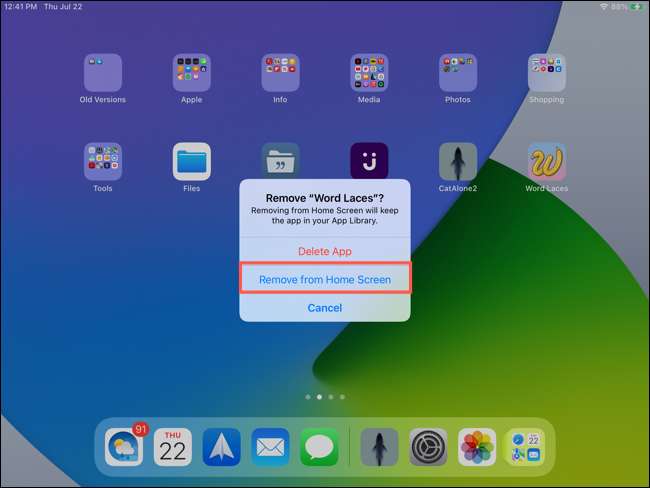
העבר אפליקציות מתוך ספריית האפליקציה
אם אתה רוצה למקם אפליקציה מהספרייה על מסך הבית שלך, זה קל. לחץ והחזק את סמל היישום. בחר "הוסף למסך הבית" מהתפריט.
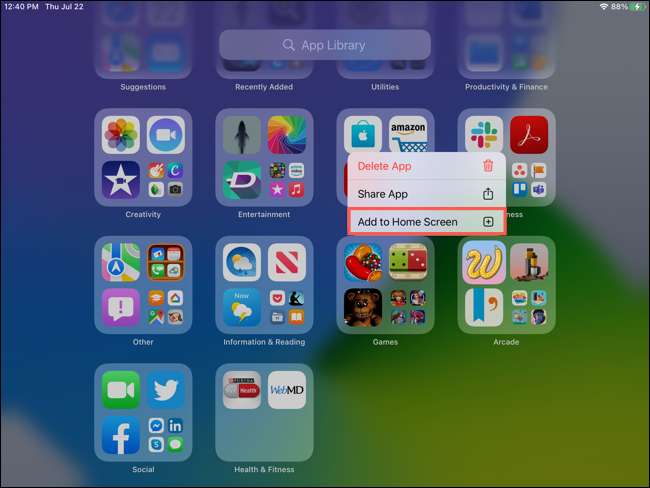
הורדות App חדש
אתה יכול להחליט היכן אתה רוצה אפליקציות חדשות שאתה מוריד ל- iPad שלך ללכת. הם תמיד יהיו זמינים בספריית האפליקציה, אבל אתה יכול להוסיף אותם למסך הבית שלך גם כן.
פתח הגדרות והקש על "מסך הבית & AMP; המזח "בצד שמאל. בצד ימין, תחת יישומים חדשים שהורדו, הקש על "הוסף למסך הבית" או "ספריית האפליקציה בלבד".
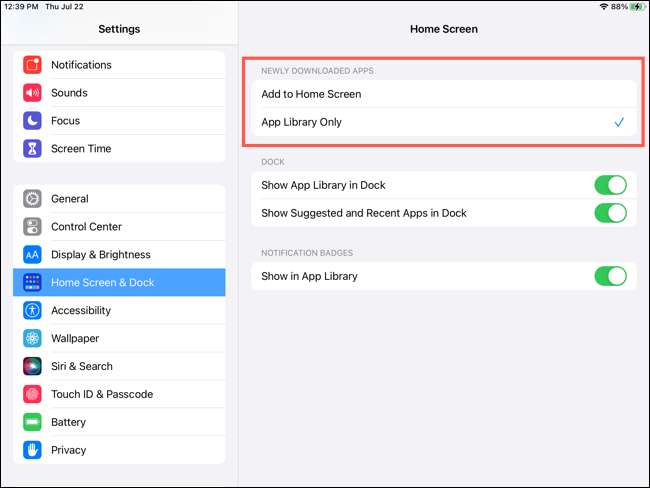
עם זה לצבוט פשוט, אתה יכול לקבל את כל היישומים החדשים שלך ללכת ישר לספריית האפליקציה מבלי ללכת למסך הבית שלך, מדי.
תגי הודעה לספרייה
אם תבחר לשמור Apps בספריה ולא במסך הבית שלך, ייתכן שתרצה לאפשר את תגי ההודעות, כך שלא תתגעגע להתראות חזותיות.
פתח הגדרות והקש על "מסך הבית & AMP; המזח "בצד שמאל. תחת תגים התראה, הפעל את החלפת ההצגה בספריית האפליקציה.
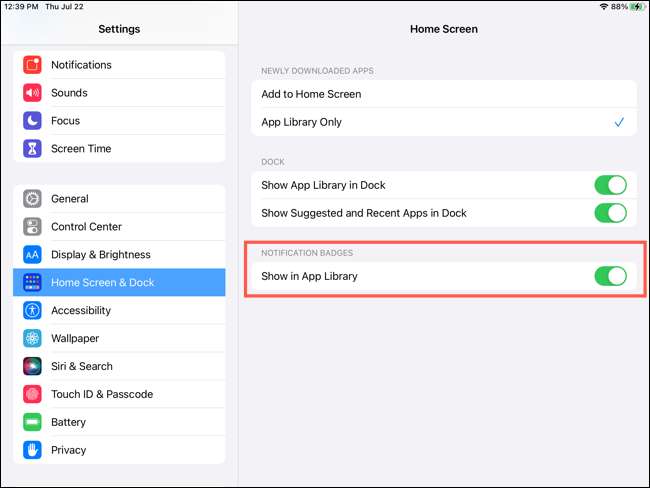
עכשיו שאתה יודע את הפרטים הקטנים של ספריית האפליקציה על iPad, אתה יכול ליהנות מובנית דרך לשמור על היישומים שלך מאורגנים.
קָשׁוּר: כיצד להציג או להסתיר תגי הודעה בספריית האפליקציה ב- iPhone







